Avvio rapido: Riconoscere l'input penna con l'API REST Riconoscimento input penna e JavaScript
Nota
L'anteprima dell'API riconoscimento input penna è terminata il 26 agosto 2020. Se esistono risorse di riconoscimento input penna, è possibile continuare a usarle fino a quando il servizio non verrà ritirato completamente il 31 gennaio 2021.
Usare questa guida di avvio rapido per iniziare a usare l'API Riconoscimento input penna su tratti input penna. Questa applicazione JavaScript # invia una richiesta API contenenti i dati del tratto input penna in formato JSON e visualizza la risposta.
L'applicazione è scritta in JavaScript ed eseguita nel Web browser, ma l'API è un servizio Web RESTful compatibile con la maggior parte dei linguaggi di programmazione.
In genere è necessario chiamare l'API da un'app di input penna. Questa guida di avvio rapido invia i dati del tratto input penna per l'esempio scritto a mano seguente da un file JSON.
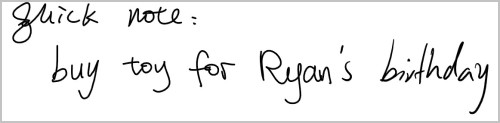
Il codice sorgente per questo avvio rapido è disponibile su GitHub.
Prerequisiti
- Un Web browser
- I dati di esempio del tratto input penna per questo avvio rapido sono disponibili in GitHub.
Creare una risorsa di riconoscimento input penna
Nota
Gli endpoint per le risorse create dopo il 1° luglio 2019 usano il formato di sottodominio personalizzato riportato di seguito. Per altre informazioni e per un elenco completo degli endpoint a livello di area, vedere Nomi di sottodomini personalizzati per Servizi cognitivi.
I Servizi cognitivi di Azure sono rappresentati dalle risorse di Azure a cui si effettua la sottoscrizione. Creare una risorsa per il riconoscimento input penna usando il portale Azure.
Dopo aver creato una risorsa, ottenere l'endpoint e il codice aprendo la risorsa nel portale di Azure e facendo clic su Avvio rapido.
Creare due variabili di ambiente:
INK_RECOGNITION_SUBSCRIPTION_KEY: la chiave di sottoscrizione per l'autenticazione delle richieste.INK_RECOGNITION_ENDPOINT: l'endpoint per la risorsa. L'aspetto sarà simile al seguente:
https://<your-custom-subdomain>.api.cognitive.microsoft.com
Creare una nuova applicazione
Nell'ambiente di sviluppo integrato o nell'editor preferito creare un nuovo file
.html. Aggiungere il codice HTML di base per il codice che verrà aggiunto in un secondo momento.<!DOCTYPE html> <html> <head> <script type="text/javascript"> </script> </head> <body> </body> </html>All'interno del tag
<body>aggiungere il codice HTML seguente:- Due aree di testo per visualizzare la risposta e la richiesta JSON.
- Un pulsante per chiamare la funzione
recognizeInk()che verrà creato in un secondo momento.
<!-- <body>--> <h2>Send a request to the Ink Recognition API</h2> <p>Request:</p> <textarea id="request" style="width:800px;height:300px"></textarea> <p>Response:</p> <textarea id="response" style="width:800px;height:300px"></textarea> <br> <button type="button" onclick="recognizeInk()">Recognize Ink</button> <!--</body>-->
Caricare i dati JSON di esempio
All'interno del tag
<script>, creare una variabile per sampleJson. Creare quindi una funzione JavaScript denominataopenFile()che apre una sessione di Esplora file per consentire la selezione del file JSON. Quando si fa clic sul pulsanteRecognize ink, verrà chiamata questa funzione e inizierà la lettura del file.Usare la funzione
onload()di un oggettoFileReaderper elaborare il file in modalità asincrona.- Sostituire tutti i caratteri
\no\rpresenti nel file con una stringa vuota. - Usare
JSON.parse()per convertire il testo in formato JSON valido - Aggiornare la casella di testo
requestnell'applicazione. UsareJSON.stringify()per formattare la stringa JSON.
var sampleJson = ""; function openFile(event) { var input = event.target; var reader = new FileReader(); reader.onload = function(){ sampleJson = reader.result.replace(/(\\r\\n|\\n|\\r)/gm, ""); sampleJson = JSON.parse(sampleJson); document.getElementById('request').innerHTML = JSON.stringify(sampleJson, null, 2); }; reader.readAsText(input.files[0]); };- Sostituire tutti i caratteri
Inviare una richiesta all'API Riconoscimento input penna
All'interno del tag
<script>creare una funzione denominatarecognizeInk(). Questa funzione chiamerà in un secondo momento l'API e aggiornerà la pagina con la risposta. Aggiungere il codice dai passaggi seguenti all'interno di questa funzione.function recognizeInk() { // add the code from the below steps here }Creare le variabili per l'URL dell'endpoint, la chiave di sottoscrizione e il codice JSON di esempio. Creare quindi un oggetto
XMLHttpRequestper inviare la richiesta API.// Replace the below URL with the correct one for your subscription. // Your endpoint can be found in the Azure portal. For example: "https://<your-custom-subdomain>.cognitiveservices.azure.com"; var SERVER_ADDRESS = process.env["INK_RECOGNITION_ENDPOINT"]; var ENDPOINT_URL = SERVER_ADDRESS + "/inkrecognizer/v1.0-preview/recognize"; var SUBSCRIPTION_KEY = process.env["INK_RECOGNITION_SUBSCRIPTION_KEY"]; var xhttp = new XMLHttpRequest();Creare la funzione return per l'oggetto
XMLHttpRequest. Questa funzione analizzerà la risposta API da una richiesta riuscita e la visualizzerà nell'applicazione.function returnFunction(xhttp) { var response = JSON.parse(xhttp.responseText); console.log("Response: %s ", response); document.getElementById('response').innerHTML = JSON.stringify(response, null, 2); }Creare la funzione error per l'oggetto richiesta. Questa funzione registra l'errore nella console.
function errorFunction() { console.log("Error: %s, Detail: %s", xhttp.status, xhttp.responseText); }Creare una funzione per la proprietà
onreadystatechangedell'oggetto richiesta. Quando lo stato di conformità dell'oggetto richiesta cambia, verranno applicate le funzioni return e error sopra descritte.xhttp.onreadystatechange = function () { if (this.readyState === 4) { if (this.status === 200) { returnFunction(xhttp); } else { errorFunction(xhttp); } } };Inviare la richiesta API. Aggiungere la chiave di sottoscrizione all'intestazione
Ocp-Apim-Subscription-Keye impostarecontent-typesuapplication/jsonxhttp.open("PUT", ENDPOINT_URL, true); xhttp.setRequestHeader("Ocp-Apim-Subscription-Key", SUBSCRIPTION_KEY); xhttp.setRequestHeader("content-type", "application/json"); xhttp.send(JSON.stringify(sampleJson)); };
Eseguire l'applicazione e visualizzare la risposta
Questa applicazione può essere eseguita all'interno del browser Web. Viene restituita una risposta con esito positivo in formato JSON. È anche possibile trovare la risposta JSON in GitHub:
Passaggi successivi
Per vedere come funziona l'API Riconoscimento input penna in un'app di input penna, esaminare le applicazioni di esempio seguenti in GitHub: